چگونه پخش خودکار ویدئو در مایکروسافت اج را غیرفعال کنیم؟
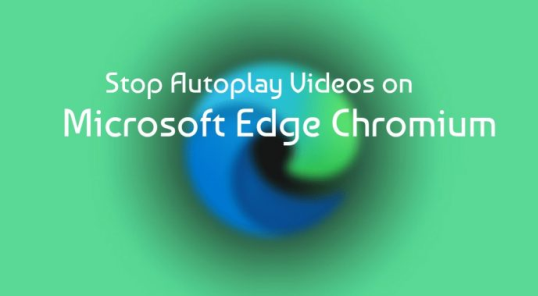
شما دو روش برای متوقف کردن پخش خودکار صدا و تصویر در مرورگر اج دارید. در ابتدا میتوانید ویژگی پخش خودکار را محدود کنید یا پخش خودکار را در سایتها مسدود کنید.
پخش خودکار ویدئو در مایکروسافت اج
محدود کردن پخش خودکار ویدئوها در مایکروسافت اج
با محدود کردن پخش خودکار، ویدئو پخش میشود؛ اما تا زمانی که آن را فعال نکنید؛ صدا پخش نخواهد شد.
برای فعال کردن گزینه محدودسازی، Microsoft Edge را باز کرده و روی سه نقطه در بالا سمت راست کلیک کنید و وارد “تنظیمات” شوید.
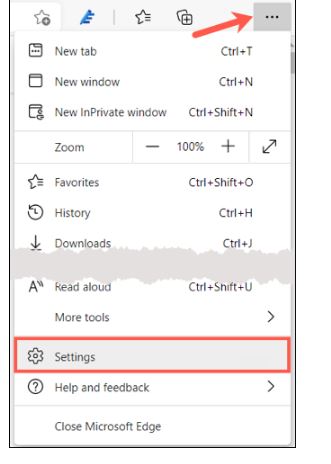
“Cookies and Site Permissions” را در سمت چپ انتخاب کنید. سپس روی “Media Autoplay” در سمت راست کلیک کنید.
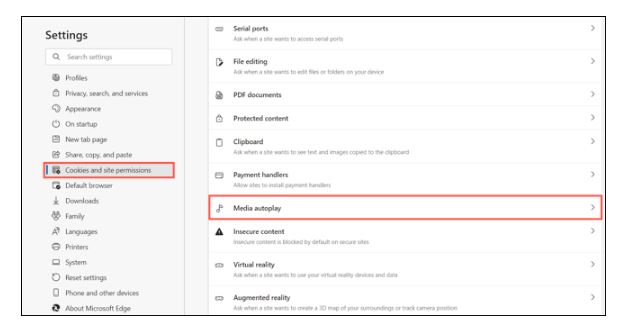
کلمه “Autoplay” را در کادر جستجو در بالا سمت چپ تایپ کنید. سپس گزینه Media Autoplay را انتخاب کنید.

روی پیکان کشویی در سمت راست کلیک کرده و ” Limit for autoplay ” را انتخاب کنید.
پخش خودکار ویدئو در مایکروسافت اج
مسدود کردن پخش خودکار در مایکروسات اج
متن زیر را در نوار آدرس Edge تایپ یا کپی و پیست کنید و Enter را بزنید:
edge://flags
قبل از فعال کردن، به هشدارها توجه کنید.

در کادر جستجو در بالا، پخش خودکار را تایپ کنید. ویژگی Show Block Option را در تنظیمات پخش خودکار مشاهده خواهید کرد. روی پیکان کشویی در سمت راست کلیک کرده و “Enabled” را انتخاب کنید.
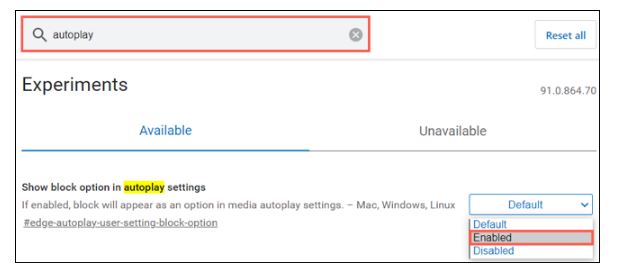
سپس روی “Restart” در سمت چپ پایین کلیک کنید.

اکنون به Settings > Cookies و Site Permissions > Media Autoplay بروید. حالا گزینه Block را در لیست کشویی مشاهده میشود. آن را انتخاب کنید.
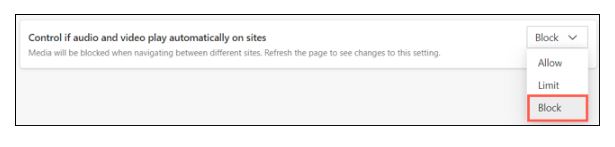
مارا در شبکه های اجتماعی دنبال کنید⇓

